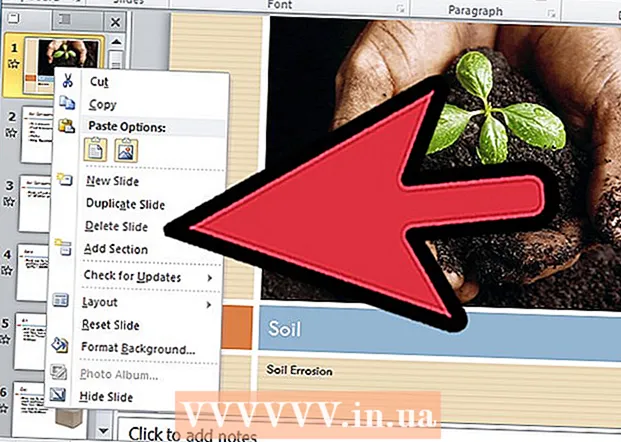Аутор:
Morris Wright
Датум Стварања:
21 Април 2021
Ажурирати Датум:
1 Јули 2024

Садржај
Ако сте се уморили од подразумеваног курсора, можете га мало прилагодити у складу са сопственим стилом. Ово је прилично лако учинити на Виндовс-у, али корисници Мац рачунара мораће да уложе мало више напора јер Аппле не подржава прилагођене показиваче. На мрежи можете пронаћи курсоре за готово све.
На корак
Метод 1 од 2: Виндовс
 Пронађите неке курсоре за преузимање. Бројни су курсори доступни на мрежи за преузимање са различитих веб локација. Подразумеване курсоре можете заменити овим прилагођеним курсорима. Популарне веб странице са курсорима укључују:
Пронађите неке курсоре за преузимање. Бројни су курсори доступни на мрежи за преузимање са различитих веб локација. Подразумеване курсоре можете заменити овим прилагођеним курсорима. Популарне веб странице са курсорима укључују: - Отворена библиотека курсора - рв-десигнер.цом/цурсор-либрари
- ДевиантАрт - девиантарт.цом/бровсе/алл/цустомизатион/скинс/виндовс/цурсорс/
- Цустомизе.орг - цустомизе.орг/цурсор
 Преузмите пакет курсора. Већина показивача долази у формату ЗИП датотеке. Не преузимајте пакете курсора у ЕКСЕ формату, јер они могу да инсталирају и малвер поред курсора.
Преузмите пакет курсора. Већина показивача долази у формату ЗИП датотеке. Не преузимајте пакете курсора у ЕКСЕ формату, јер они могу да инсталирају и малвер поред курсора. - Нема потребе да преузимате пакет курсора да бисте га променили, јер Виндовс већ има неколико опција које можете изабрати за то.
 Отворите ЗИП датотеку коју сте преузели. Двапут кликните на ЗИП датотеку да бисте видели садржај. Редовни курсори су ЦУР датотеке, а анимирани курсори су АНИ датотеке.
Отворите ЗИП датотеку коју сте преузели. Двапут кликните на ЗИП датотеку да бисте видели садржај. Редовни курсори су ЦУР датотеке, а анимирани курсори су АНИ датотеке.  Отворите фасциклу.Ц: Виндовс Курсориу другом прозору. Ова фасцикла садржи све датотеке курсора које су тренутно инсталиране на вашем рачунару.
Отворите фасциклу.Ц: Виндовс Курсориу другом прозору. Ова фасцикла садржи све датотеке курсора које су тренутно инсталиране на вашем рачунару.  Превуците датотеке са новог курсора у фасциклу.Курсори. Кликните на Настави и по потреби унесите администраторску лозинку. Да бисте инсталирали нове показиваче, потребан вам је администраторски приступ.
Превуците датотеке са новог курсора у фасциклу.Курсори. Кликните на Настави и по потреби унесите администраторску лозинку. Да бисте инсталирали нове показиваче, потребан вам је администраторски приступ.  Отворите контролну таблу. Помоћу контролне табле одабирете нови курсор.
Отворите контролну таблу. Помоћу контролне табле одабирете нови курсор. - Виндовс 7, Виста и КСП - Кликните на дугме Старт и у менију Старт изаберите „Цонтрол Панел“.
- Виндовс 8.1 - Кликните десним тастером миша на дугме Старт или притисните Цтрл+Икс и изаберите „Цонтрол Панел“.
 Изаберите икону „Миш“ или Хардвер и звук, а затим „Миш“. Доступност ове опције зависи од изгледа ваше контролне табле.
Изаберите икону „Миш“ или Хардвер и звук, а затим „Миш“. Доступност ове опције зависи од изгледа ваше контролне табле.  Отворите картицу.Поинтерс. Ово ће приказати ваш тренутни распоред и поставке показивача.
Отворите картицу.Поинтерс. Ово ће приказати ваш тренутни распоред и поставке показивача. - Помоћу менија „Распоред“ можете одабрати једну од неколико инсталираних тема курсора.
 Изаберите курсор који желите да промените. Можете променити курсор за било које од различитих стања курсора. Стандардни курсор се назива „Редовни избор“, а тип курсора „Избор текста“.
Изаберите курсор који желите да промените. Можете променити курсор за било које од различитих стања курсора. Стандардни курсор се назива „Редовни избор“, а тип курсора „Избор текста“.  Притисните дугме .Прегледајте .... Сада ће се отворити истраживач датотека из директоријума Курсор. Изаберите нови курсор који желите да користите и кликните Отвори.
Притисните дугме .Прегледајте .... Сада ће се отворити истраживач датотека из директоријума Курсор. Изаберите нови курсор који желите да користите и кликните Отвори. - Поновите замену курсора за свако стање курсора које желите да промените.
 Кликните на .Да се пријаве. Све направљене промене сада ће се одразити и требали би се појавити ваши нови показивачи.
Кликните на .Да се пријаве. Све направљене промене сада ће се одразити и требали би се појавити ваши нови показивачи. - Курсор можете вратити тако што ћете га одабрати са листе и кликнути на Усе Дефаулт.
Метод 2 од 2: Мац
 Промените величину курсора. ОС Кс не дозвољава прилагођене показиваче јер курсор одређују појединачне апликације, а не систем. Величину показивача можете прилагодити у менију Систем Преференцес (Поставке система). Да бисте променили курсор, морате користити посебан програм (погледајте следећи корак).
Промените величину курсора. ОС Кс не дозвољава прилагођене показиваче јер курсор одређују појединачне апликације, а не систем. Величину показивача можете прилагодити у менију Систем Преференцес (Поставке система). Да бисте променили курсор, морате користити посебан програм (погледајте следећи корак). - Кликните на Аппле мени и одаберите „Систем Преференцес“.
- Изаберите опцију „Приступачност“ и кликните картицу „Приказ“.
- Помоћу клизача „Величина курсора“ прилагодите величину курсора.
 Преузмите и инсталирајте Моусецапе за прилагођене показиваче. Моусецапе је бесплатан услужни програм курсора отвореног кода који вам омогућава да примените прилагођене скупове курсора или "пелерине" на ОС Кс. Моусецапе је данас најлакши начин за промену курсора у ОС Кс систему.
Преузмите и инсталирајте Моусецапе за прилагођене показиваче. Моусецапе је бесплатан услужни програм курсора отвореног кода који вам омогућава да примените прилагођене скупове курсора или "пелерине" на ОС Кс. Моусецапе је данас најлакши начин за промену курсора у ОС Кс систему. - Можете преузети Моусецапе са гитхуб.цом/алекзиеленски/Моусецапе/релеасес. Преузмите најновији "Моусецапе.зип" и превуците га у .апп фасциклу у фасцикли Апплицатионс.
 Пронађите курсоре које желите да користите. Моусецапе вам омогућава учитавање .цапе датотека - то су пакети са курсорима. Можете их пронаћи на разним веб локацијама, укључујући ДевиантАрт. Такође можете превући и испустити сликовне датотеке у Моусецапе да бисте креирали сопствене показиваче, тако да можете копирати пример датотеке курсора прозора и користити га за стварање новог курсора.
Пронађите курсоре које желите да користите. Моусецапе вам омогућава учитавање .цапе датотека - то су пакети са курсорима. Можете их пронаћи на разним веб локацијама, укључујући ДевиантАрт. Такође можете превући и испустити сликовне датотеке у Моусецапе да бисте креирали сопствене показиваче, тако да можете копирати пример датотеке курсора прозора и користити га за стварање новог курсора.  Отворите апликацију Моусецапе. Видећете листу доступних пелерина, које ће највероватније бити празне.
Отворите апликацију Моусецапе. Видећете листу доступних пелерина, које ће највероватније бити празне.  Додајте датотеке ртова (ако их имате). Ако сте преузели датотеке рта, можете их превући у прозор Моусецапе да бисте их додали.
Додајте датотеке ртова (ако их имате). Ако сте преузели датотеке рта, можете их превући у прозор Моусецапе да бисте их додали.  Притисните.⌘ Цмд+Н.да бисте креирали нови курсор, изаберите нови курсор на листи и притисните ⌘ Цмд+Е. да га уређује. Именујте нови курсор.
Притисните.⌘ Цмд+Н.да бисте креирали нови курсор, изаберите нови курсор на листи и притисните ⌘ Цмд+Е. да га уређује. Именујте нови курсор. - Ако користите Ретина екран, означите поље Ретина.
 Притисните дугме .+. Ово ће створити нови објекат у вашој новој датотеци рта.
Притисните дугме .+. Ово ће створити нови објекат у вашој новој датотеци рта.  Кликните и превуците слику коју желите да користите у првом пољу. Можете додати додатне копије слике у остала поља ако желите да повећате курсор.
Кликните и превуците слику коју желите да користите у првом пољу. Можете додати додатне копије слике у остала поља ако желите да повећате курсор.  Изаберите тип курсора који желите да му доделите у менију „Тип“. Подразумевани системски показивач назива се „Стрелица“.
Изаберите тип курсора који желите да му доделите у менију „Тип“. Подразумевани системски показивач назива се „Стрелица“.  Подесите вредности „Хот Спот“. Ово је место стварног показивача на слици. Хот Спот почиње у горњем левом углу слике. Прва вредност је број пиксела у којима ће се Хот Спот померити удесно, а друга број пиксела за који ће се померити надоле. Видећете нову Хот Спот када промените вредности.
Подесите вредности „Хот Спот“. Ово је место стварног показивача на слици. Хот Спот почиње у горњем левом углу слике. Прва вредност је број пиксела у којима ће се Хот Спот померити удесно, а друга број пиксела за који ће се померити надоле. Видећете нову Хот Спот када промените вредности.  Сачувајте нови курсор. Кликните „Датотека“ → „Сачувај“ или притисните ⌘ Команда+С.. Сада можете поново да затворите прозор курсора.
Сачувајте нови курсор. Кликните „Датотека“ → „Сачувај“ или притисните ⌘ Команда+С.. Сада можете поново да затворите прозор курсора.  Двапут кликните на свој нови рт на листи. Приказује се преглед вашег новог курсора. Двоструким кликом на рт активирате нови курсор.
Двапут кликните на свој нови рт на листи. Приказује се преглед вашег новог курсора. Двоструким кликом на рт активирате нови курсор.
Упозорења
- Избегавајте преузимање банера или искачућих прозора за показиваче. То су често возила за довођење адваре-а. Придржавајте се познатих и поузданих библиотека курсора на угледним веб локацијама.